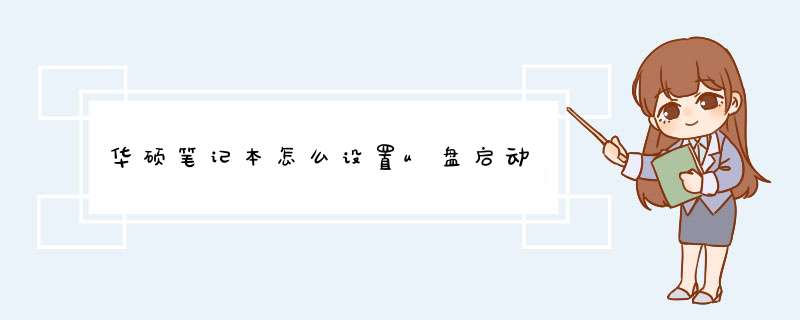
1、在未接入U盘的情况下开机按F2进入BIOS ,右上角Boot Priority两个选项,如下图:
2、关机后插入U盘,重新开机进入BIOS,再看Boot Priority,可以看到三个选项,其中第二项就是U盘选项,U盘厂商型号不同,显示的名称也不同,如下图:
3、通过鼠标点中第二项U盘启动项,然后拖拽到第一项,原第一项会自动下降到第二项,如下图:
4、按F10,点击OK,保存退出,设置完成。
将华硕笔记本的第一启动项设置为USB,具体步骤如下:
开机时按下Del键进入到BIOS(Basic Input Output System)设置界面。
2. 选择高级BIOS设置:Advanced BIOS Features。
3.在Advanced BIOS Features设置界面,选择硬盘启动优先级:Hard Disk Boot Priority。
4.在Hard Disk Boot Priority设置界面,使用小键盘上的加减号“+、-”来选择与移动设备,将U盘选择在最上面,然后按ESC返回到Advanced BIOS Features界面
由于不同品牌主板与品牌笔记本设置方法不一样,以下汇总了各品牌主板与笔记本热键进入开机启动项设置的方法。
方法一,按开机键后,持续按esc,会出现启动设备菜单,按回车选择启动设备。
方法二,按开机键开机,启动时按f2键进入bios设置界面,如下图,可以选择Boot Option #1,并将其改成u盘。
然后按F10,保存设置,重新开机就可以从u盘启动。
欢迎分享,转载请注明来源:内存溢出

 微信扫一扫
微信扫一扫
 支付宝扫一扫
支付宝扫一扫
评论列表(0条)